Clàr-innse
'S e inneal a th' ann am bàr foirmle Excel a ghabhas cleachdadh gus luachan cealla sam bith a dheasachadh a' cleachdadh foirmle. Gu gnàthach, tha am bàr fhoirmeil ri fhaicinn ann an Excel dìreach os cionn raon na duilleige-obrach. Aig amannan bidh sinn a’ roinn ar dàta duilleag-obrach ach chan eil sinn airson am foirmle a cho-roinn. An uairsin is urrainn dhuinn am bàr fhoirmeil fhalach còmhla ri bhith a’ dìon a’ bhileag. San artaigil seo, gheibh thu eòlas air mar a sheallas agus a chuireas tu am falach barran foirmle ann an Excel.
Gus am mìneachadh a dhèanamh nas soilleire tha mi a’ cleachdadh duilleag-dàta. Tha 4 colbhan ann a tha Ainm neach-obrach, Tuarastal Bunaiteach, Cìs Còmhdhail, agus Tuarastal Iomlan.

Leabhar-obrach gu Cleachdadh
Mar a sheallas agus a dh’fhalaicheas tu Bàr Formula ann an Excel.xlsm
3 Dòighean air Bàr Formula a shealltainn agus a fhalach ann an Excel
1.A' cleachdadh Ribbon
I. Airson Bàr na Formula a shealltainn
Airson do dhearbhadh tha mi air am Bàr Formula fhalach. Chì sinn an dòigh gus a shealltainn a-rithist.
Gus am bàr fhoirmeil a shealltainn le rioban an toiseach, fosgail Seall taba >> agus an uairsin rach gu Seall buidheann >> Tagh an roghainn Bàr na Formula .

An dèidh dhut am Bàr Foirmle a thaghadh, bidh am Bàr Formula ri fhaicinn.
 13> II. Gus am Bàr Foirmle fhalach
13> II. Gus am Bàr Foirmle fhalach
Gus am Bàr Foirmle fhalach le rioban an toiseach, fosgail Seall tab >> agus an uairsin rach gu Seall buidheann >> Bàr Formula roghainn
A-nis Thoir às am Bàr Foirmle .
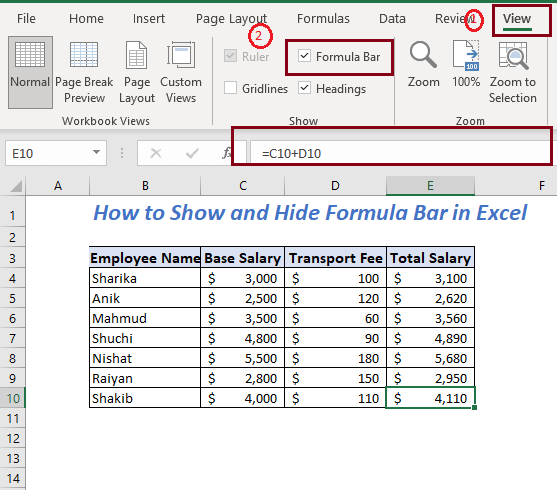
An dèidhle bhith a’ dì-thaghadh am Bàr Foirmle , chan fhaicear am Bàr Formula ann an Excel. 2016, Excel 2013, agus Excel 2010.
Airson Excel 2007, gheibh thu an roghainn Bàr Formula am broinn Seall taba > Seall/Falaich buidheann .
Airson Excel 2003, Innealan >> Roghainnean >> an uairsin gluais gu taba View >> Seall an roinn gus an roghainn Bàr na Formula a lorg.
2. A' cleachdadh Roghainnean Excel
I. Airson Bàr na Foirmle a shealltainn
Gus Roghainnean Excel a chleachdadh cliog an-toiseach Faidhle >> agus an uairsin tagh Roghainnean .
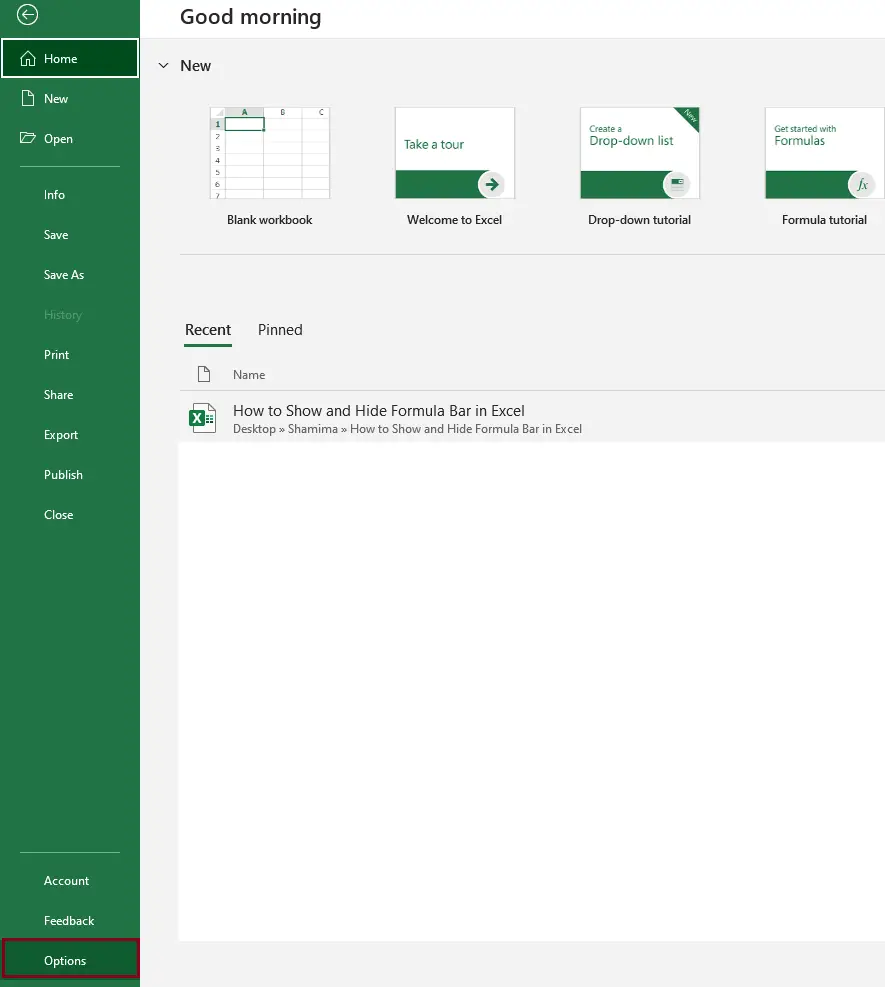
An dèidh dhut Roghainnean a thaghadh, nochdaidh e bogsa deasbaid ùr. Bho Excel Options , tagh Advanced agus an uairsin rach gu Taisbeanadh agus tagh Seall bàr foirmle. Mu dheireadh, cliog air OK .

A-nis seallaidh e am Bàr Formula ann an Excel
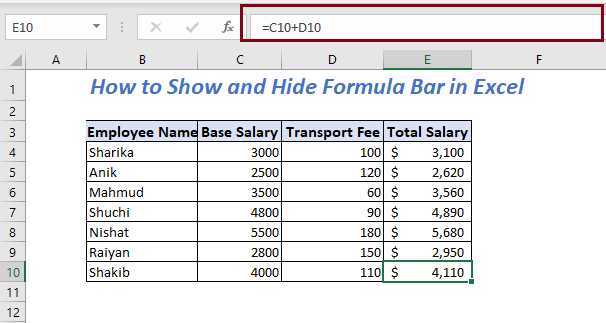
II. Gus am Bàr Foirmle fhalach
Gus roghainnean Excel a chleachdadh an-toiseach fosgail File >> an uairsin tagh Options .
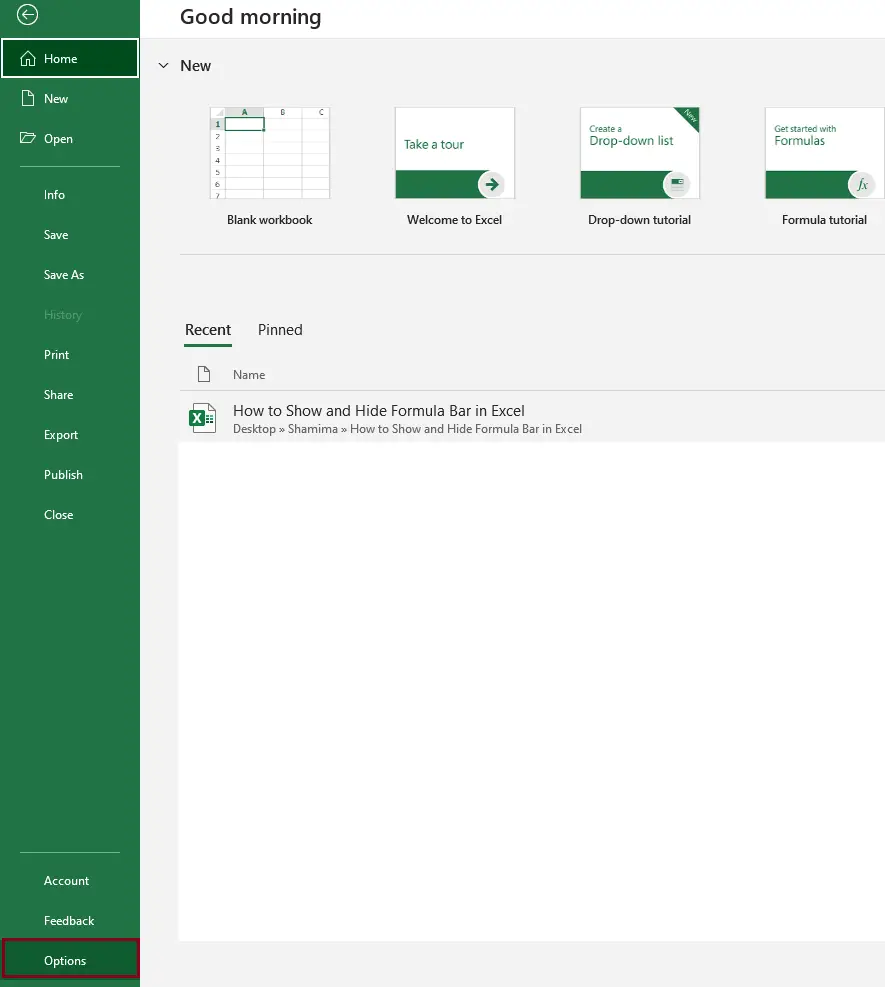
Às deidh dhut Roghainnean a thaghadh, nochdaidh e uinneag ùr / bogsa deasbaid. Bho Excel Options , tagh Advanced agus an uair sin rach gu Taisbeanadh agus dì-thaghadh Seall bàr na foirmle. Mu dheireadh, cliog air Ceart gu leòr .
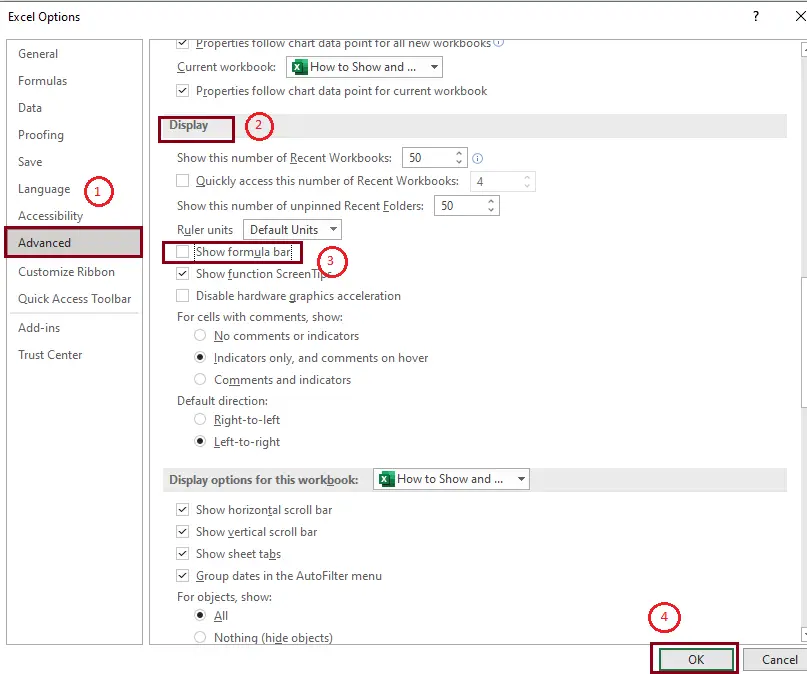
A-nis chan fhaicear am Bàr Foirmle ann an Excel.
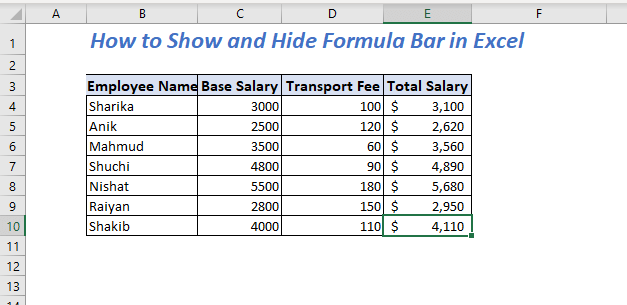
3. A' cleachdadh VBA
I. Gus am Bàr Foirmle a shealltainn
An toiseach, fosgail Leasaiche tab an uairsin tagh Visual Basic.
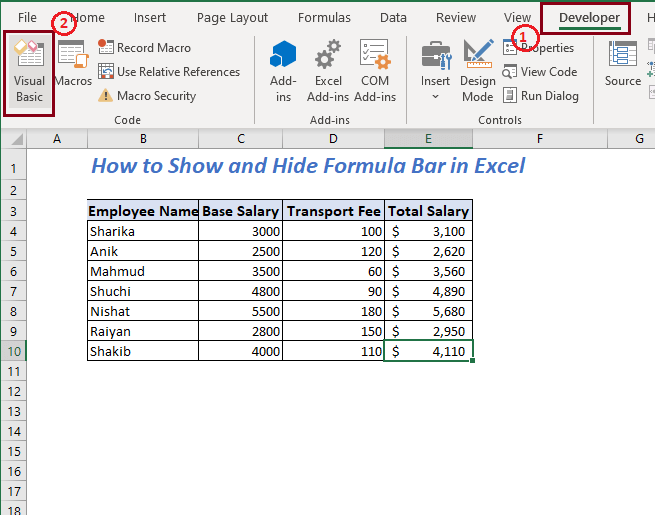
An uairsin nochdaidh uinneag ùr de Microsoft Visual Basic for Applications . A-nis Cuir a-steach a Modal.
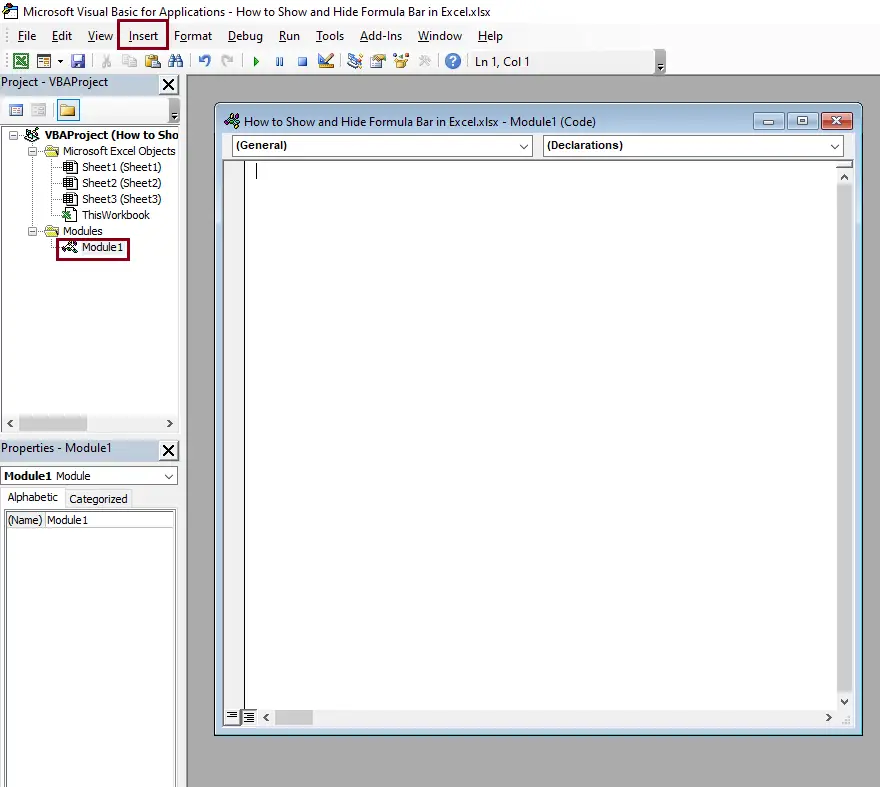
A-nis, anns a’ mhodal sgrìobh an còd VBA gus bàr na foirmle a shealltainn.
1542

Sàbhail an còd agus rach air ais dhan duilleag-obrach agad.
Bhon duilleag-obrach an-dràsta fosgail Seall>> rach gu Macros>> agus an uairsin tagh Seall Macros
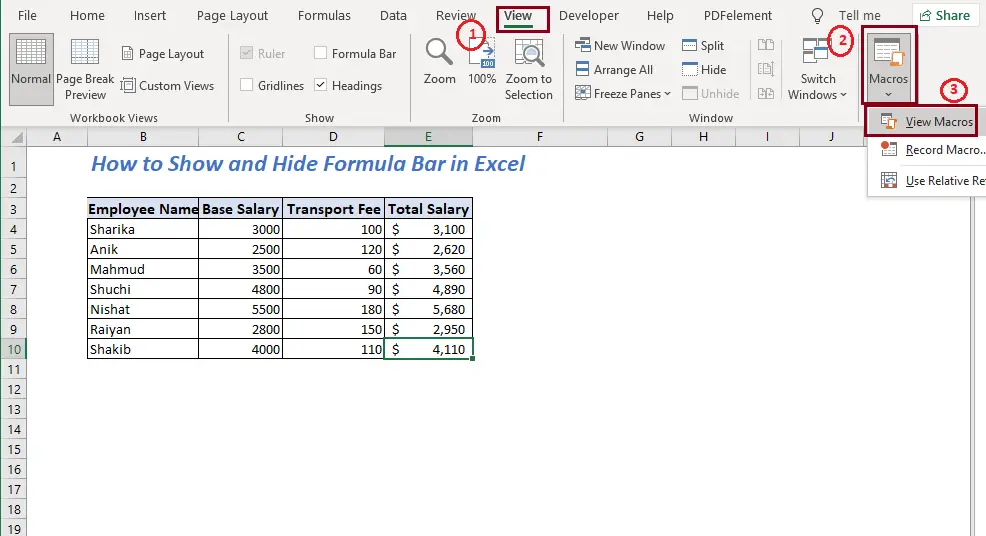
An dèidh dhut Seall Macros a thaghadh, bidh bogsa deasbaid nochdaidh e. A-nis tagh Show_FormulaBar agus cliog air Ruith
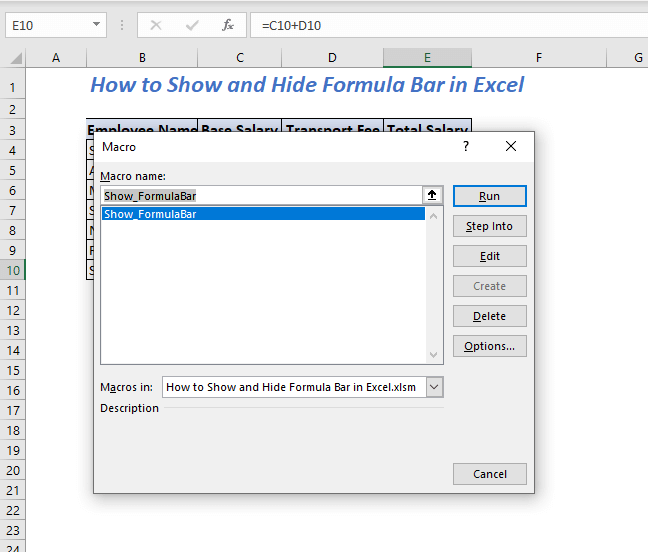
Seallaidh e am Bàr Foirmle ann an Excel.<1
 13> II. Gus am Bàr Foirmle fhalach
13> II. Gus am Bàr Foirmle fhalach
An toiseach, fosgail taba Developer agus an uairsin tagh Visual Basic.

An uairsin a nochdaidh uinneag ùr de Microsoft Visual Basic for Applications . A-nis Cuir a-steach Modal.
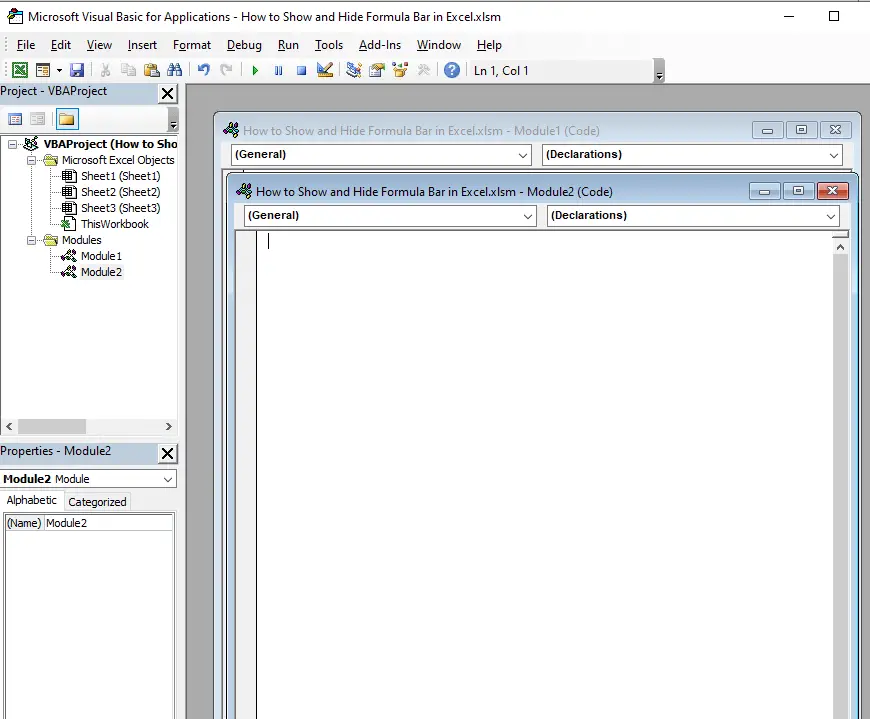
A-nis sgrìobh an còd VBA gus am bàr fhoirmeil fhalach.
7554

Sàbhail an còd agus till air ais dhan duilleag-obrach agad.
Bho dhuilleag-obrach an-dràsta fosgail Seall>> theirig gu Macros>> an uairsin tagh Seall Macros
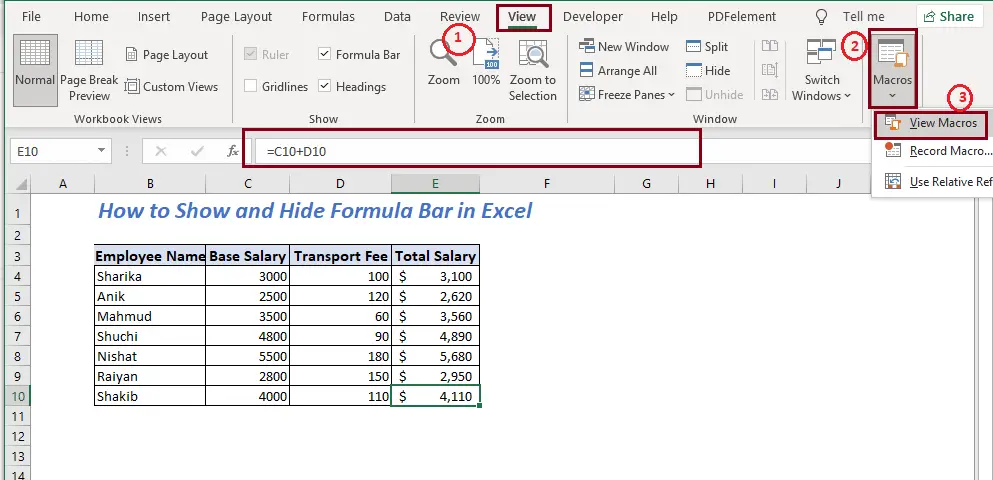
Às deidh taghadh View Macros, nochdaidh bogsa deasbaid . A-nis tagh Hide_FormulaBar agus cliog air Ruith.

An dèidh taghadh Hide_FormulaBar gus a ruith cuiridh e am falach am faidhle. Bàr Formula ann an Excel.
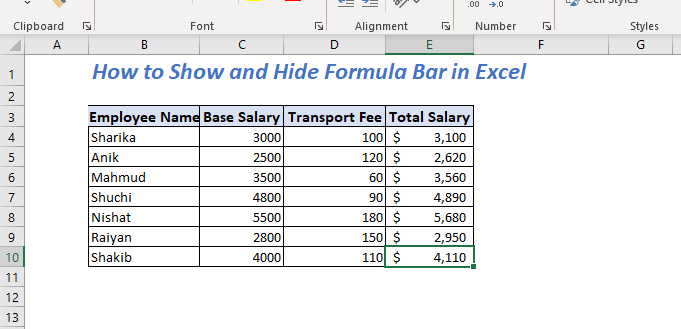
Leudaich Bàr Formula Excel a’ cleachdadh Cursor
Nuair a chleachdas sinn bàr mòrfoirmle ann am Bàr Formula bidh e doirbh am foirmle slàn fhaicinn còmhla. Nuair a dh'fheumas tu bàr na foirmle a leudachadh nas motha na am meud bunaiteach 's urrainn dhut bàr na foirmle a leudachadh le cùrsair na luchaige .
Cuir an cursair air an taobh shìos de am bàr fhoirmeil agus cùm taobh clì na luchaige agus slaod sìos e. Leudaichidh e am bàr fhoirmeil.

'S urrainn dhut a mheudachadh dìreach le a' slaodadh a' chursair gu h-àrd a' cleachdadh taobh clì na luchaige .

Ma tha thu airson meud bunaiteach Bàr Formula a leudachadh a’ cleachdadh ath-ghoirid a’ mheur-chlàir, ’s urrainn dhut ath-ghoirid a’ mheur-chlàir a chleachdadh.
Brùth CTRL+SHIFT+U
- Leudaichidh aon phreas am Bàr Foirmle .
- Thèid an dàrna preas air ais chun na meud bunaiteach.

Falaich a h-uile foirmle bhon Bhàr Formula ann an Excel
A-nis is e an dàta as motha rud luachmhor anns an t-saoghal. Nuair a bhios sinn a 'roinn leabhar-obrach Excel sam bith le duine sam bith, chì iad na gnìomhan gu lèir anns an fhaidhle Excel sin a tha math agus dona. Ma tha mi dìreach airson an duilleag a shealltainn agus nach leig le duine sam bith an duilleag atharrachadh feumaidh sinn an duilleag-dàta a dhìon le bhith a' falach a h-uile foirmle.
Bheir Excel an cothrom sin dhuinn foirmlean fhalach.
An toiseach, fosgail an taba Dachaigh >> agus an uairsin rach gu Àireamh>> cliog air an t-saighead .

Nochdaidh e bogsa deasbaid. A-nis tagh Dìon agus an uairsin cliog Ceart gu leòr.
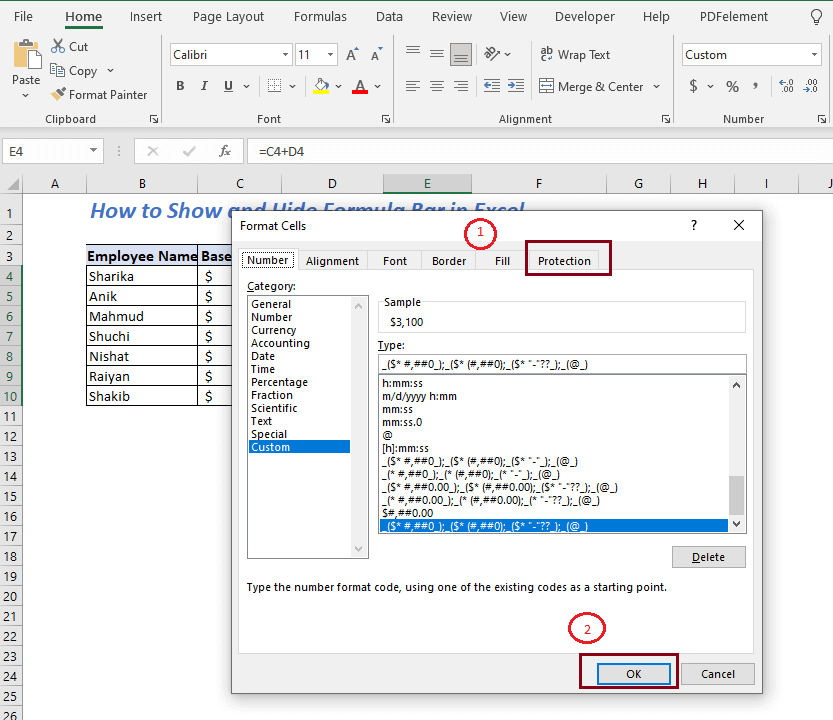
A-nis nochdaidh bogsa deasbaid eile. Tagh Falaich agus cliog Ceart gu leòr.


Às deidh dhut a thaghadh nochdaidh an duilleag Dìon a bogsa deasbaid . A-nis cuir a-steach facal-faire ann am Facal-faire gus an duilleag a dhì-dhìon: agus an uairsin cliog air Ceart gu leòr.
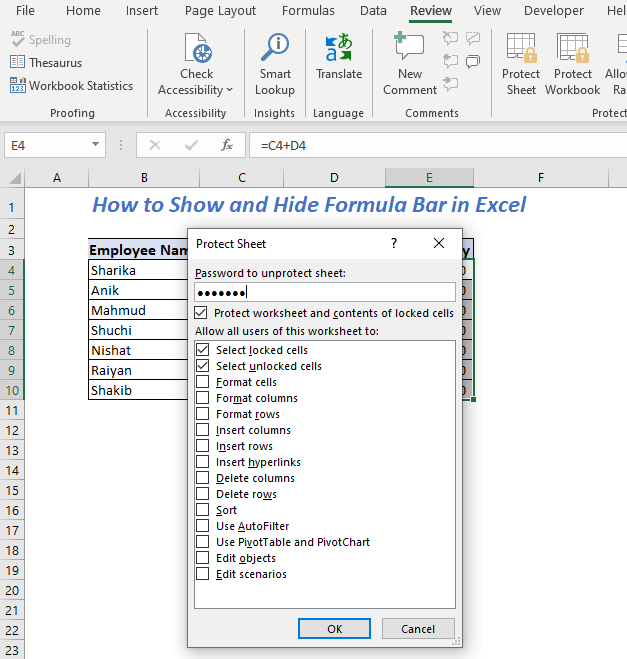
A-nis fear eile Nochdaidh bogsa deasbaid gu Dearbhaich am Facal-faire. Cuir a-steach am facal-faire a-rithist is briog air Ceart gu leòr.

Seall air tha am bàr fhoirmeil E6 air a thaghadh ach chan eil e a' sealltainn foirmle sam bith.

Ma nì thu briogadh dùbailte air ceal sam bith de <2 Tuarastal Iomlan cha seall e foirmle sam bith cuideachd bheir e seachad teachdaireachd. duilleag-obrach Tab Lèirmheas Fosgailte>> an uairsin tagh Dì-dhìon Duilleag. Nochdaidh e bogsa deasbaid gus facal-faire a chuir a-steach.
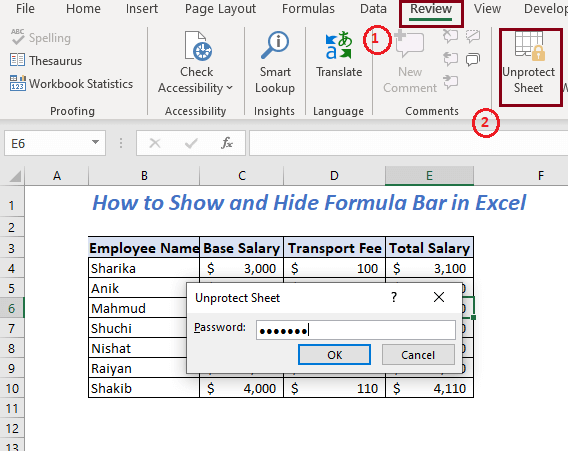
An dèidh dhut an duilleag facal-faire a chur a-steach bidh gun dìon . A-nis chì thu na Formulas .

Co-dhùnadh
San artaigil seo, mhìnich mi grunn dhòighean air mar a sheallas tu agus cuir am falach bàraichean foirmle. Tha mi a’ smaoineachadh gun cuidich e thu gus am bàr fhoirmeil fhalach agus a shealltainn nuair a bha feum agad air. Tha fàilte romhaibh seòrsa sam bith de mholaidhean, bheachdan, fios air ais a thoirt seachad. Faodaidh tu beachd a thoirt gu h-ìosal.

